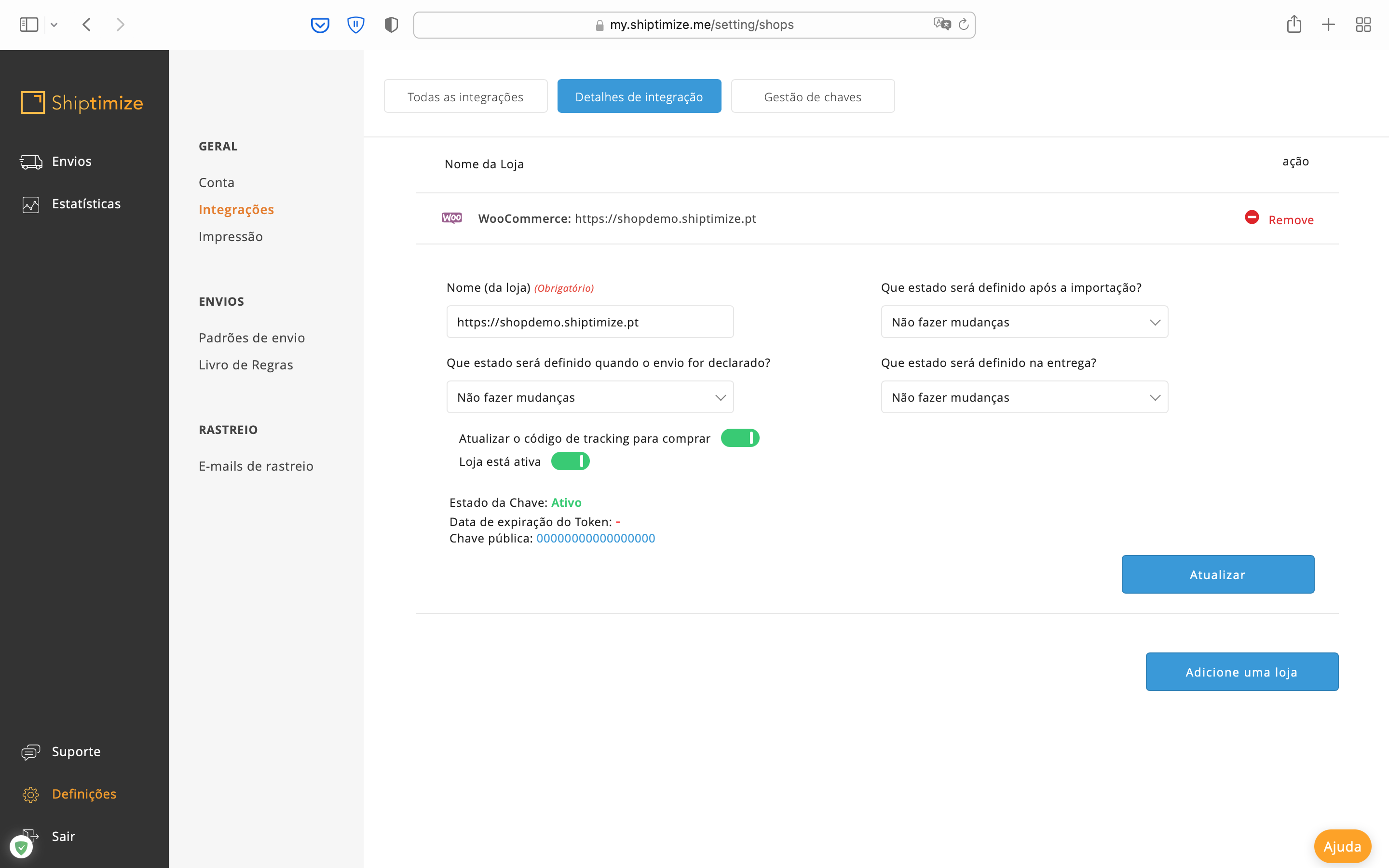Guia rápido para Woocommerce
Instalação
- Ir a secção Plugins e “Adicionar novo”
- Pesquisar por Shiptimize
- Clicar no botão “Instalar agora”
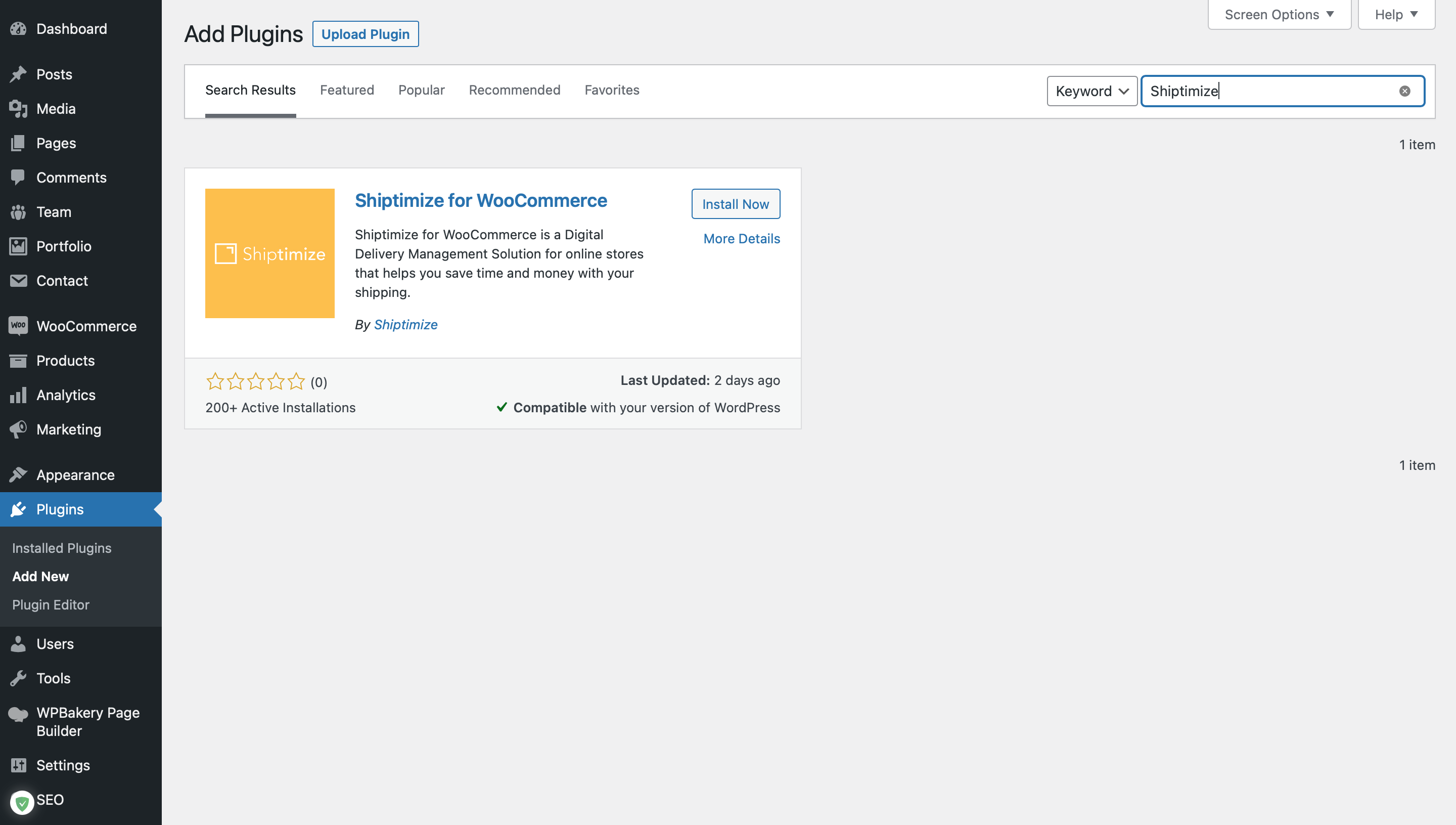
- Clicar no botão “Activar o Plugin”
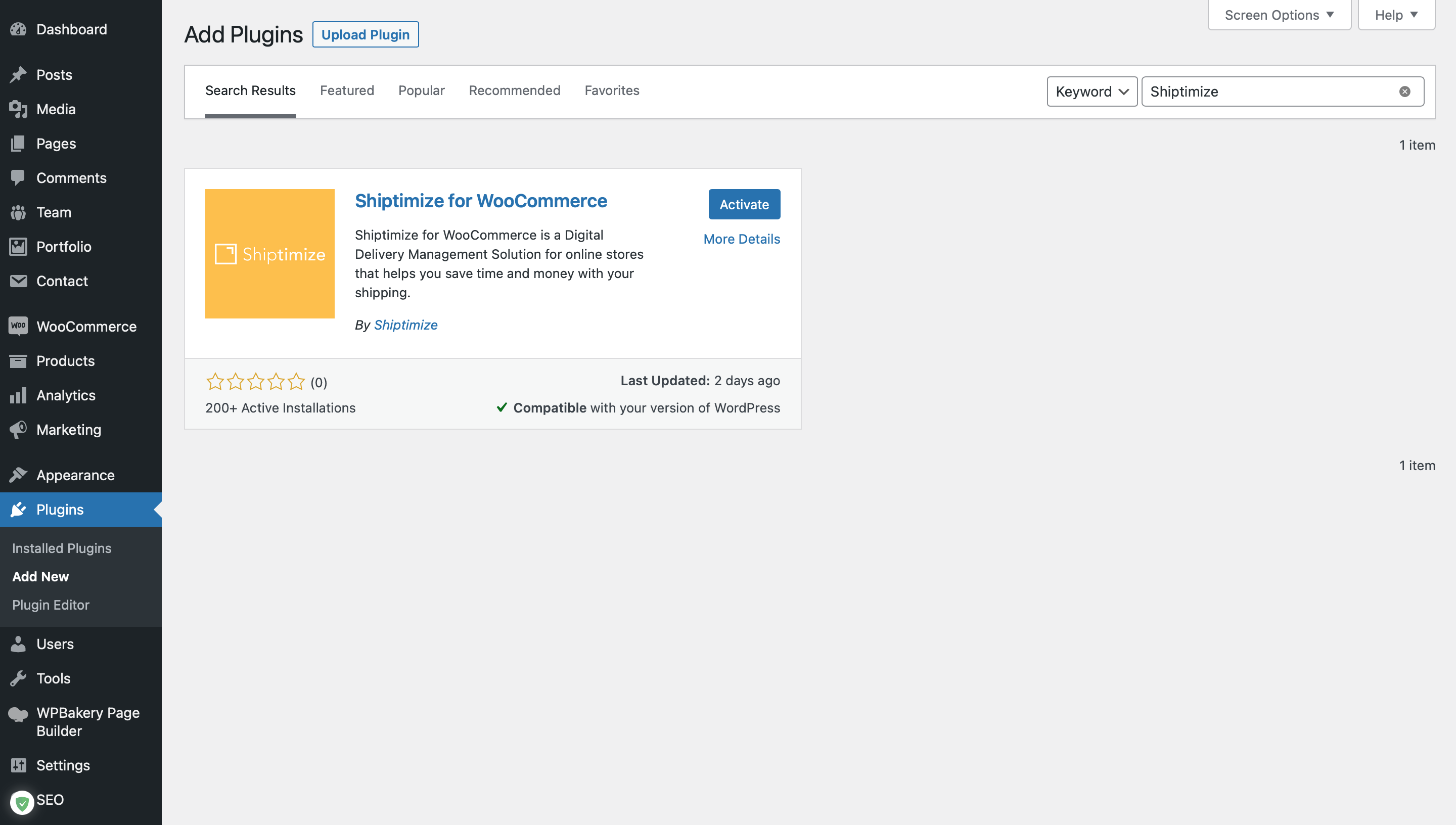
Configuração
Uma vez activado o plugin Shiptimize, as definições do plugin estarão disponíveis através de “Opções” > “Definições Shiptimize.
Deverá obter as suas chaves na aplicação Shiptimize em “Definições” > Integrações > Gestão de chaves caso já tenha uma conta associada e copiar e colar a chave publica e a chave privada.
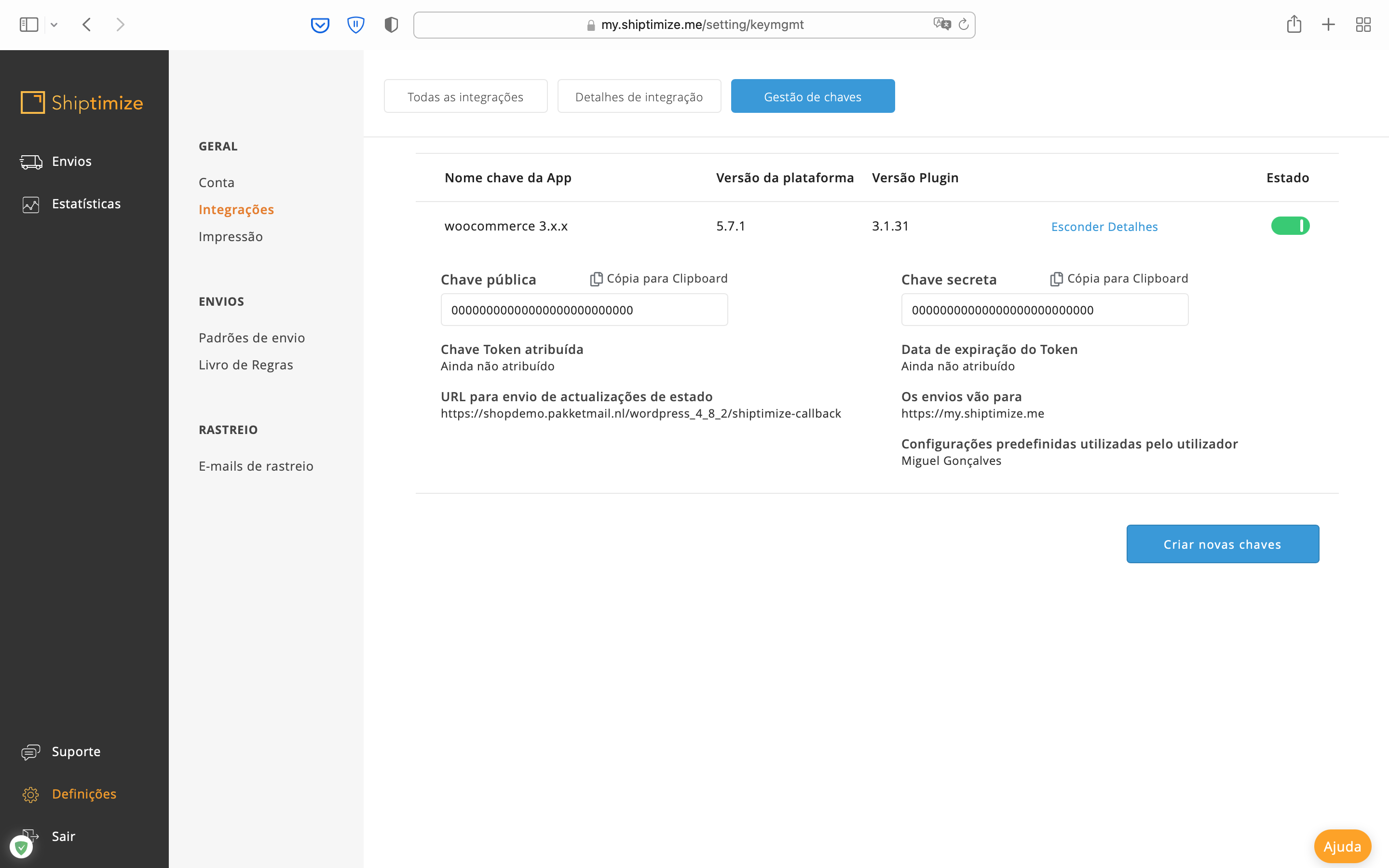
Após colocar as suas credenciais é aconselhável ativar a opção “Em processamento” em Exportar encomendas pré-definidas e clicar em Salvar as alterações.
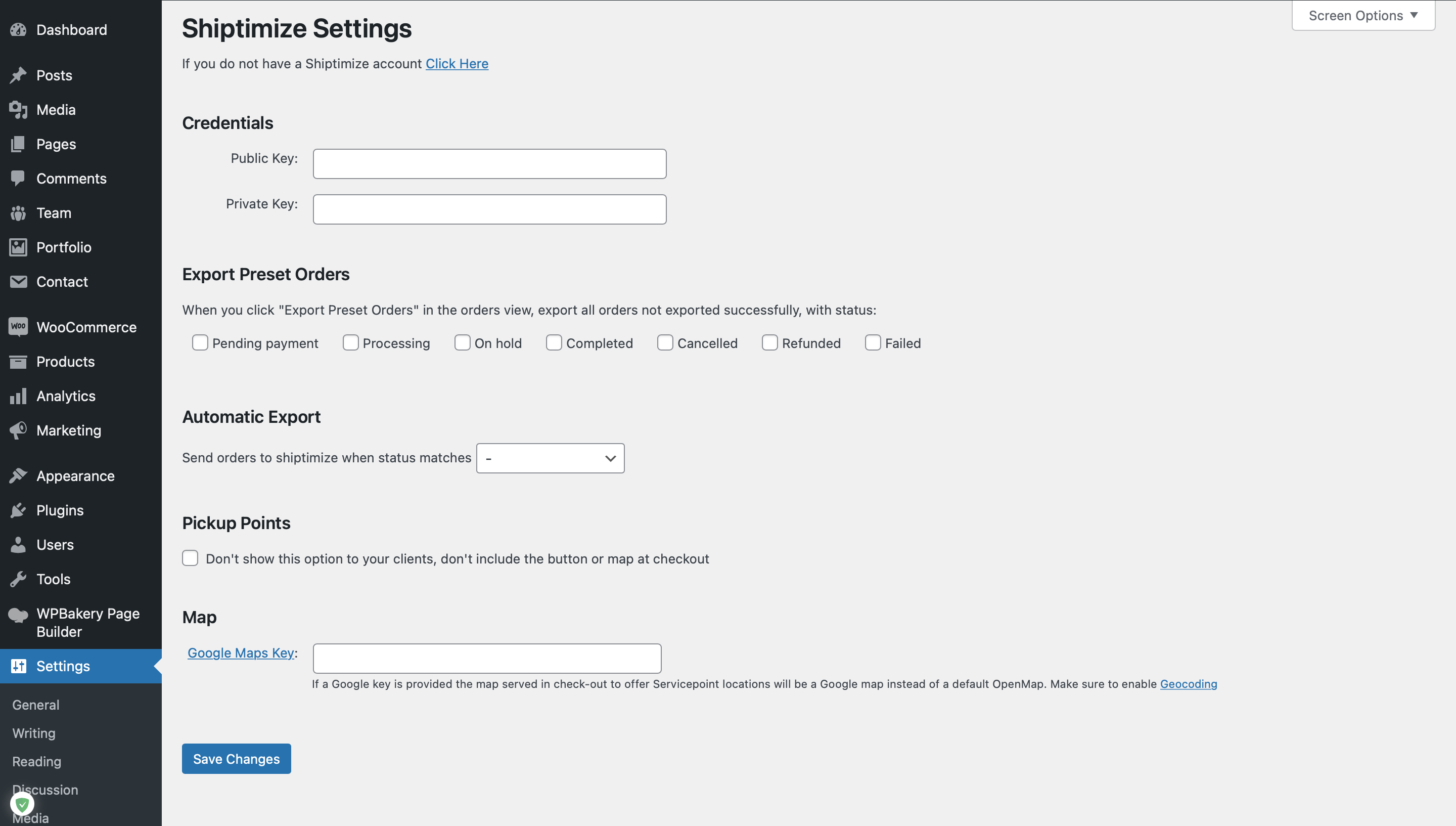
De seguida deverá ir as configurações do Woocommerce em Woocommerce > Configurações > Envios e editar ou adicionar uma zona de envio.
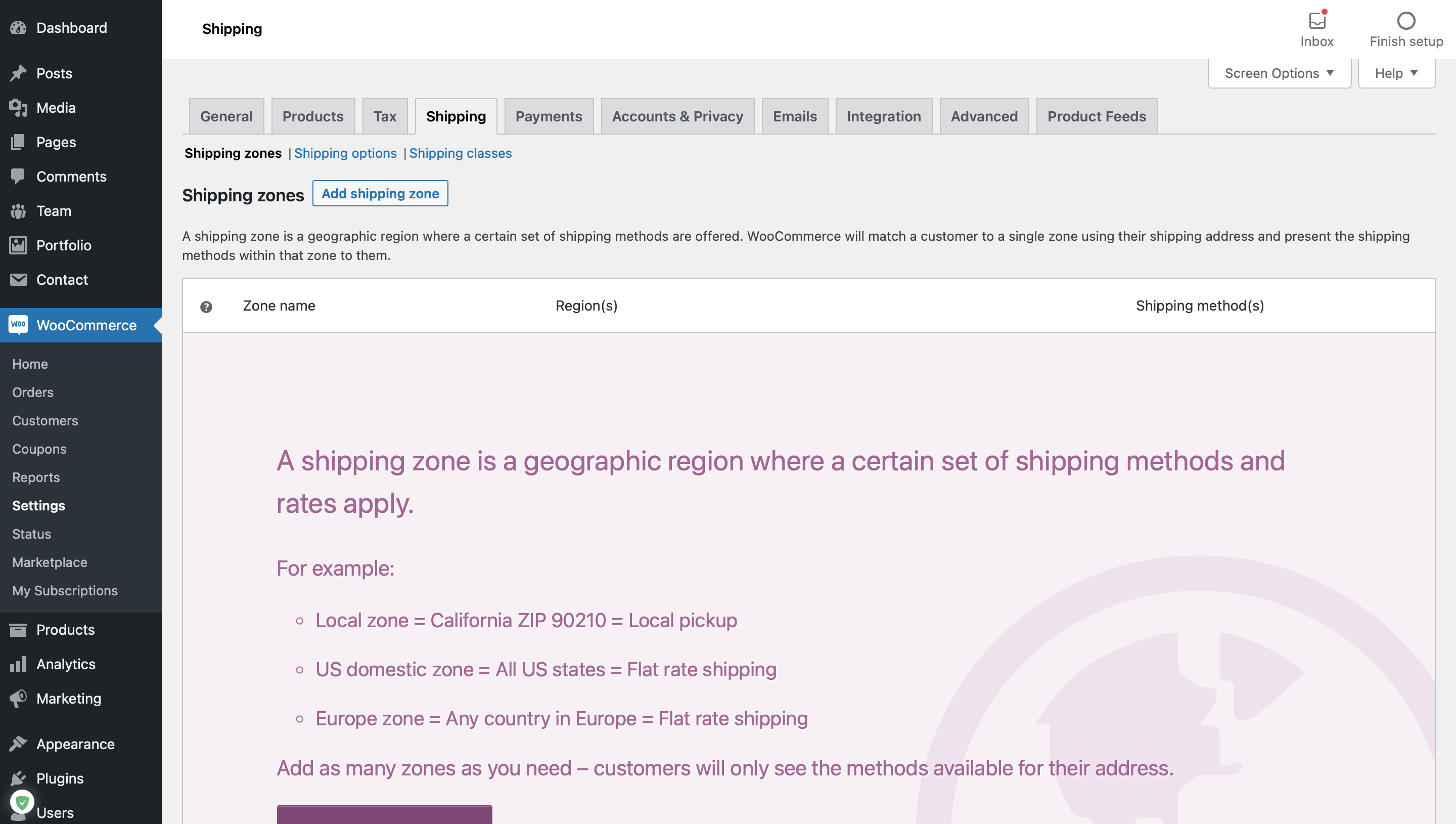
Ao clicar em adicionar método de envio, as transportadoras referentes ao seu contrato estarão ai disponíveis.
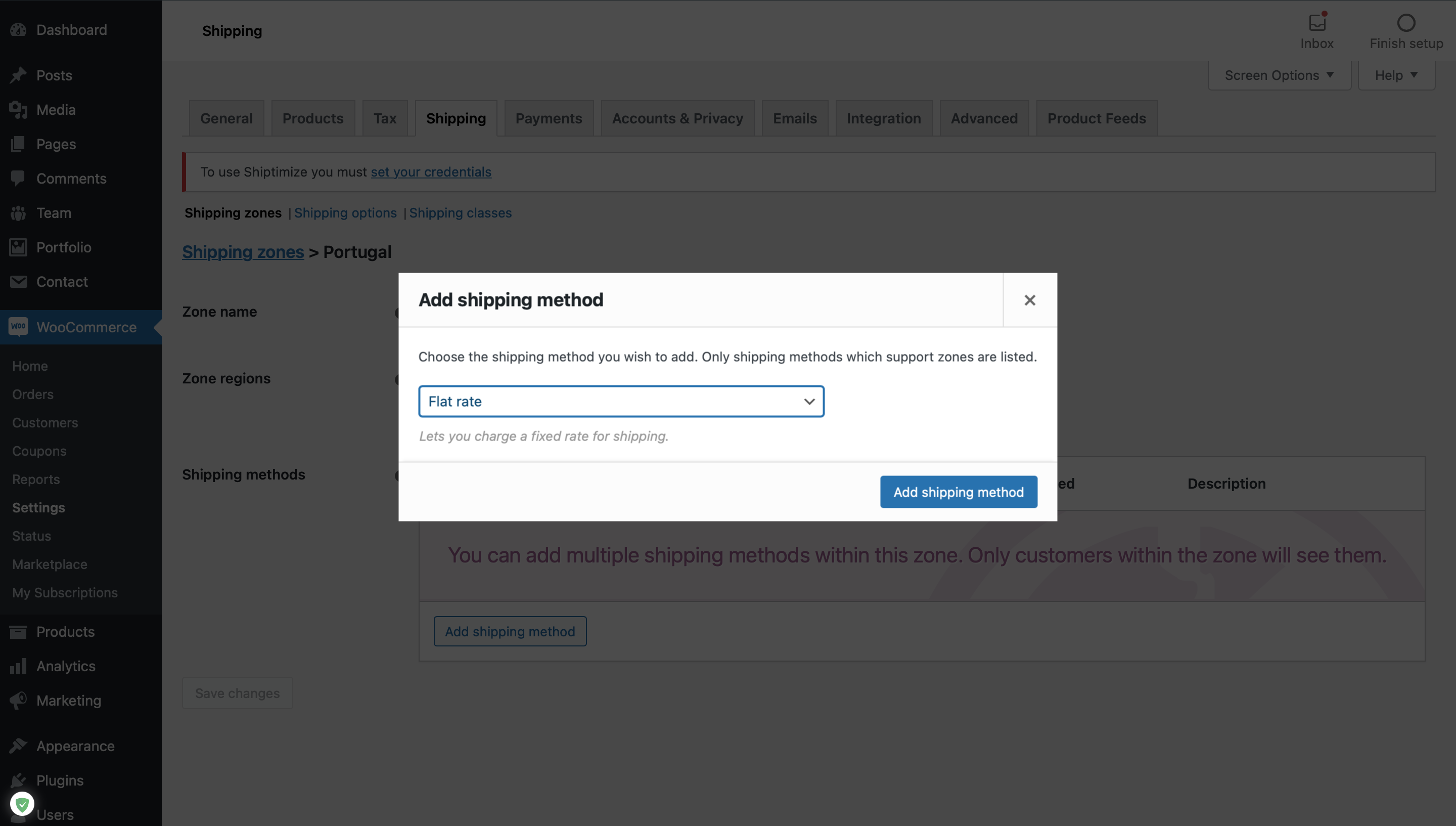
Assim que a transportadora for adicionada, mova o rato por cima dela e seleccione “Editar”
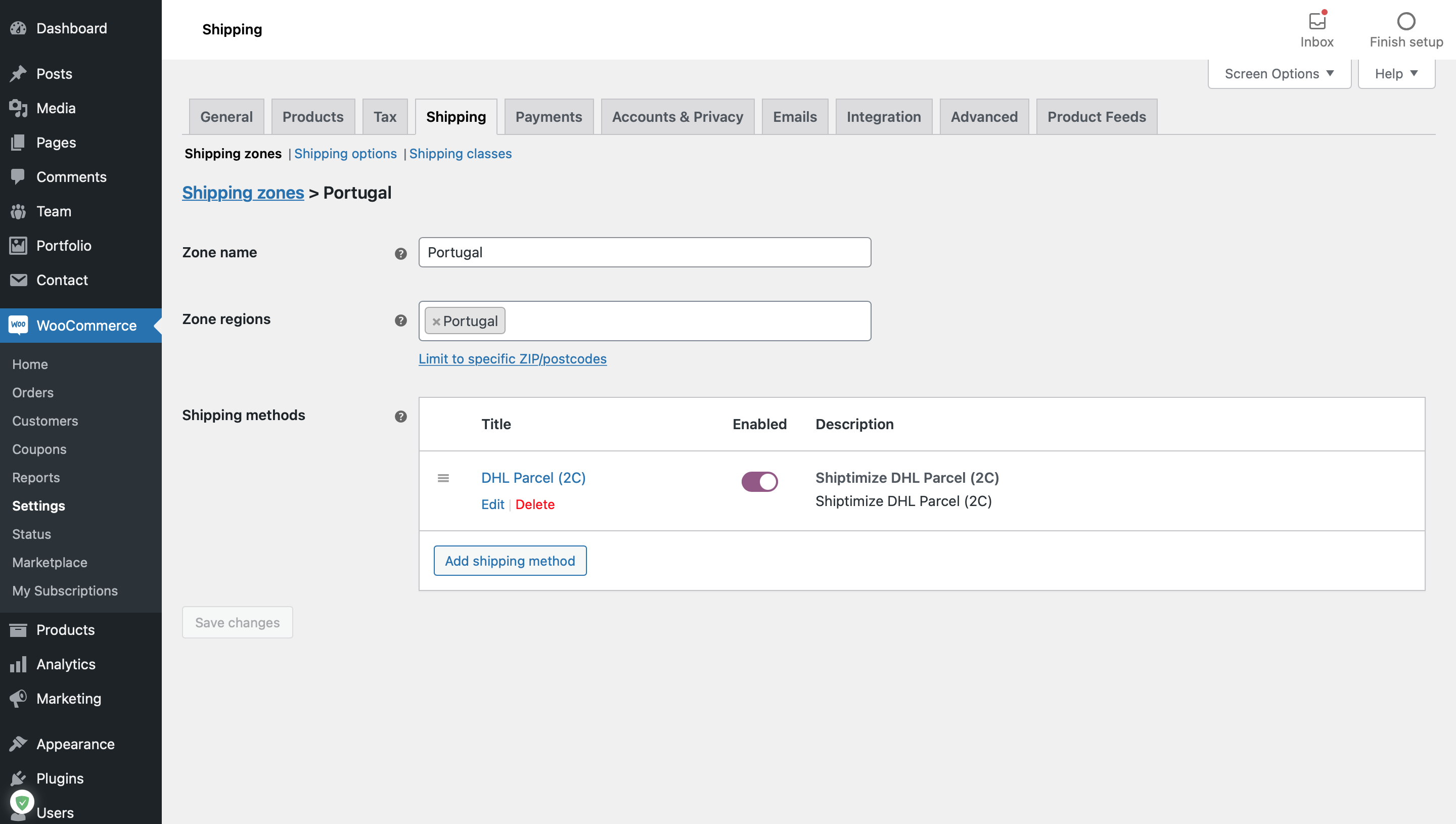
Depois defina o valor apropriado para esta transportadora na zona Custo e clique em Salvar alterações.
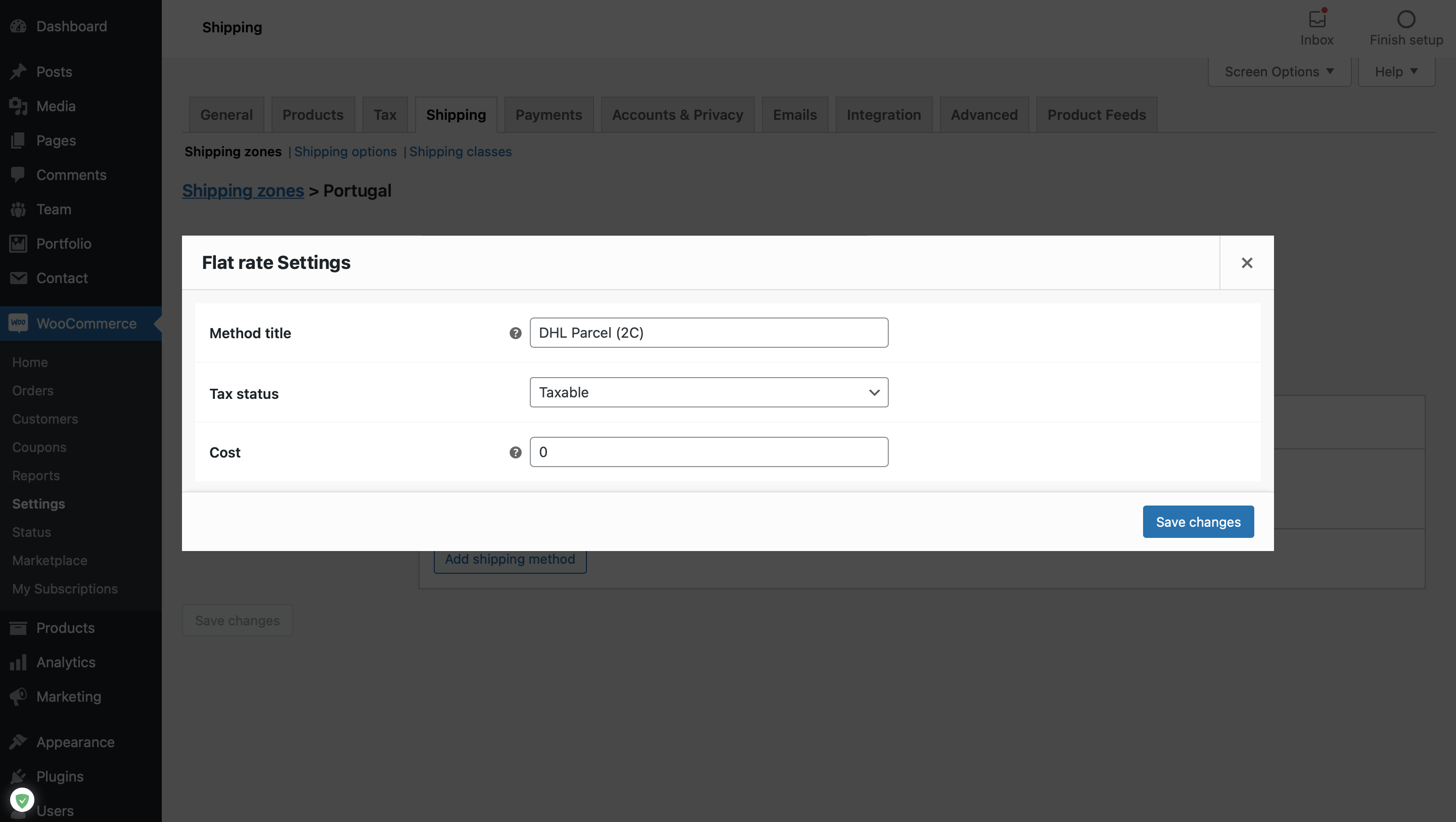
Pontos de entrega
Se a transportadora fornecer um “Serviço de Recolha”, iremos anexar um botão à caixa que permite ao utilizador seleccionar a sua localização preferida.
Caso tenha uma chave do google maps, mostraremos um mapa do google no checkout.
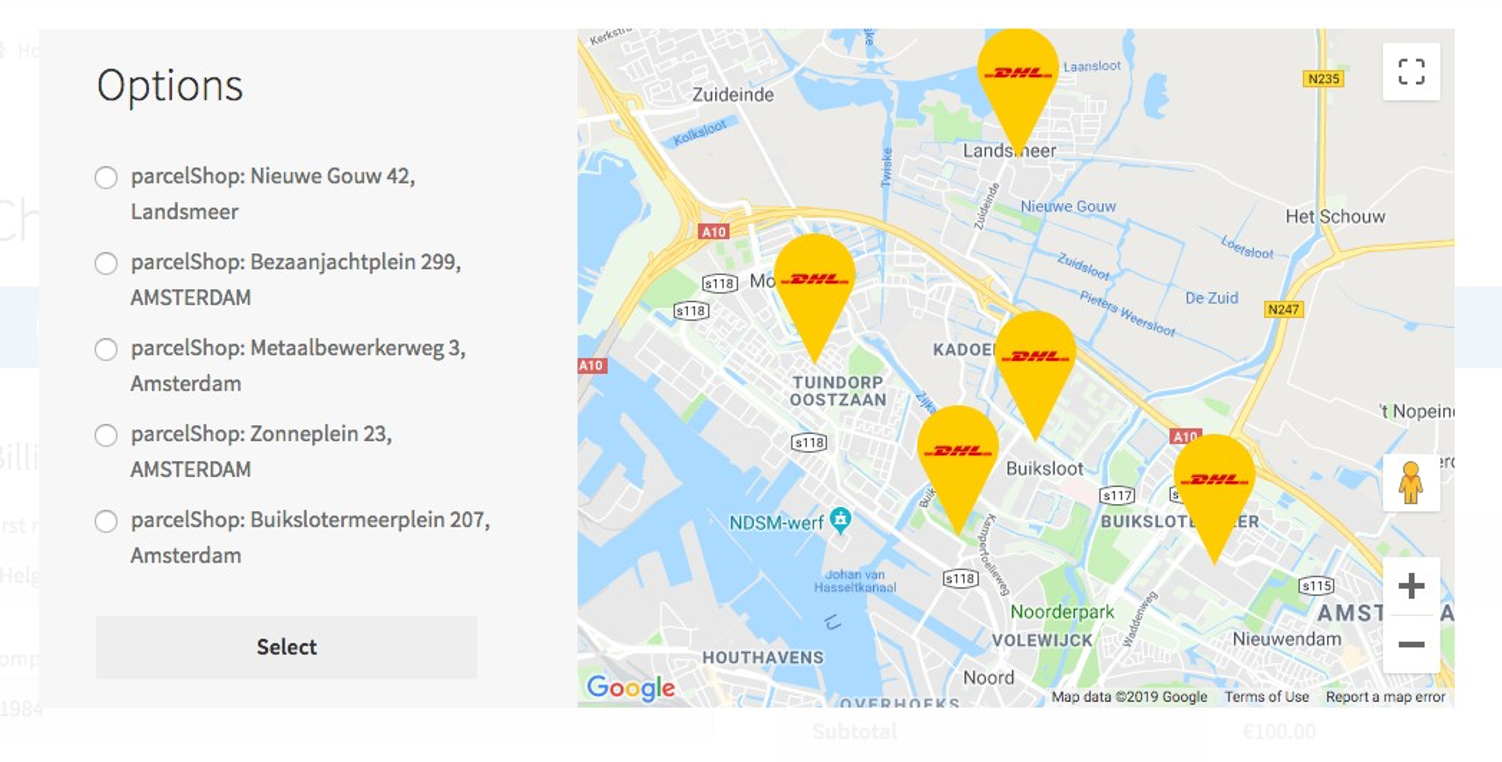
Se uma chave do google maps não estiver definida, mostraremos um OpenStreetMap.
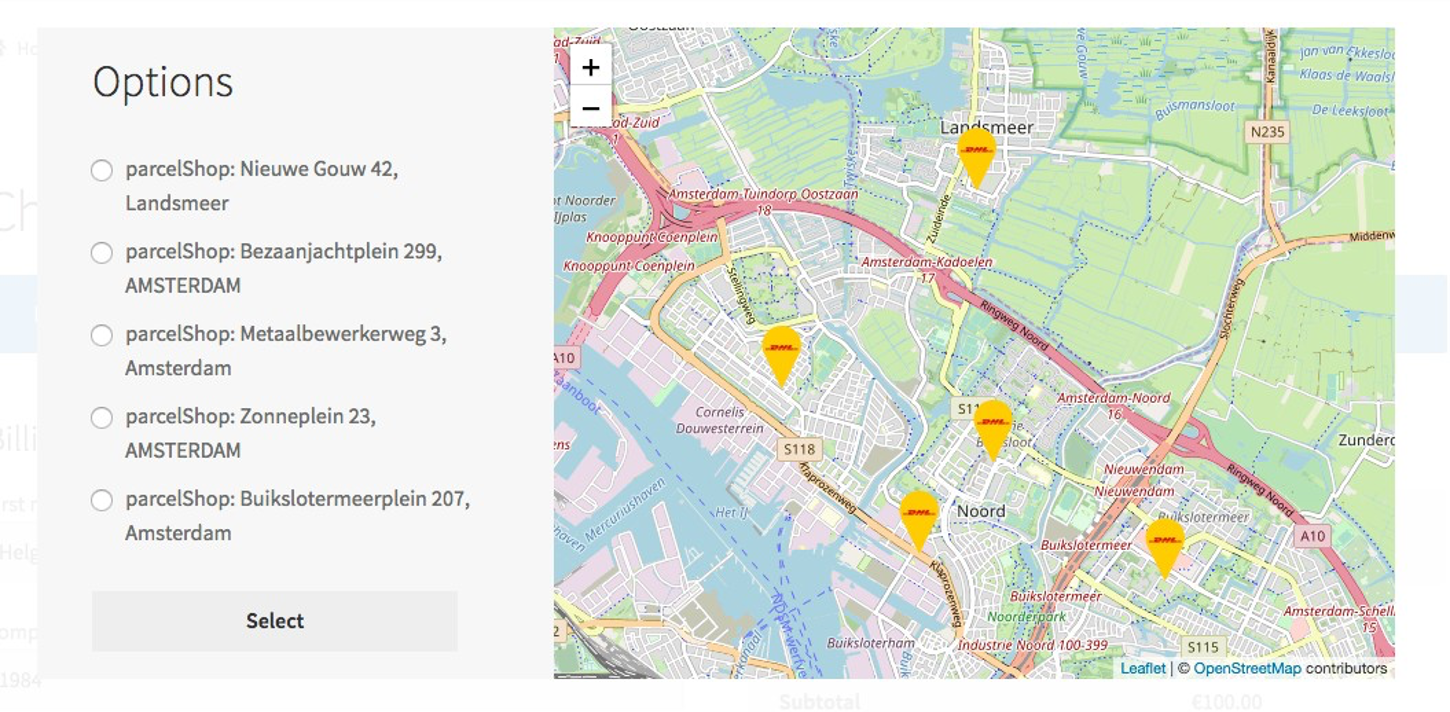
Exportação de encomendas
Tem 2 opções para exportar as suas encomendas para a plataforma Shiptimize:
- Exportar todas as encomendas – exportará apenas encomendas que não tenham sido exportadas anteriormente e que tenham um dos estados que configurou em “Exportar todas” na configuração.
- Exportar encomendas selecionadas. Enviará para a aplicação qualquer encomenda selecionada, independentemente do seu estado. Isto permite-lhe ordens de reexportação se as eliminar na aplicação. Se tentar reexportar uma encomenda que já se encontre na aplicação, a aplicação recusá-la-á.
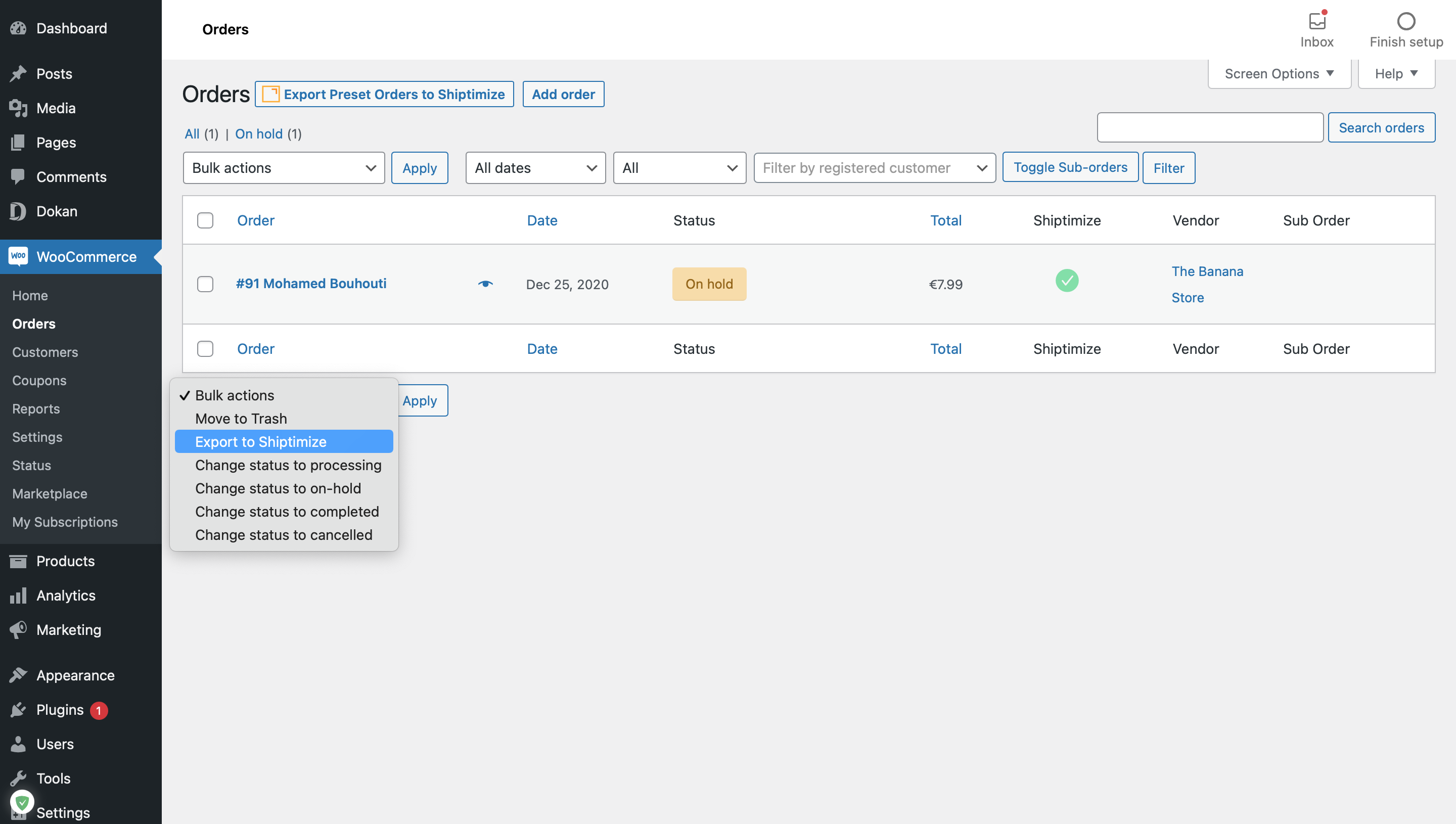
Actualização de Transportadoras no plugin
Se em qualquer altura quiser adicionar mais transportadoras ao seu contrato. Peça ao seu contacto em Shiptimize ou através do Suporte para o informar quando eles estiverem activos na aplicação.
Depois ir para a configuração e guardar as definições. Sempre que o fizer, o plugin irá perguntar à aplicação que informação existe e actualizar a cache do plugin.
Actualizações Automáticas
Quando uma identificação de rastreio estiver disponível, será anexada à encomenda. Também é possível configurar actualizações automáticas de estado quando ocorrem eventos específicos.
Na aplicação da Shiptimize, deverá ir a: “Definições > Integrações > Detalhes de Integração
Pode definir um estado específico para:
- Após a importação
- Depois da transportadora aceitar
- Após a entrega